Gallery ke Photo ko Pdf kaise banaye | How to convert gallery photos to pdf | Pdf file kaise banaye
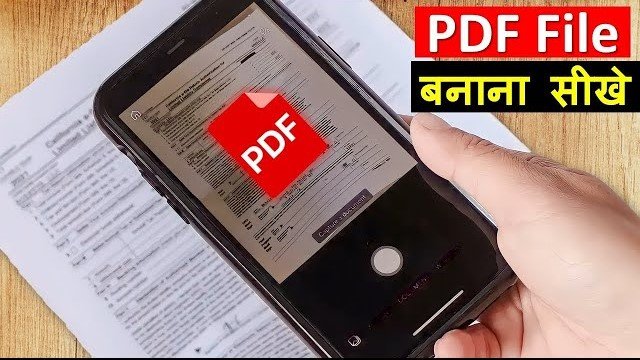
Photo का PDF बनाकर Phone में save करने के बहुत फायदे है इसका सबसे बढ़ा फायदा यह की जब PdF में किसी फोटो को लगाया जाता है, तो एक ही PDF में बहुत से फोटो save हो जाते है,
और जब एक साथ 10 या 20 फोटो को किसी के पास शेयर करना होता है तो एक ही link से फोटो शेयर हो जाते है तो फोटो का pdf बनाने की जरूरत तब होती है जब किसी को एक साथ कई फोटो शेयर करना होते है,
तो यदि आपको Pdf में Photo को बनाना है, आप इस लेख को पढ़े इस लेख में आपको Gallery ke Photo ko Pdf kaise banaye? इसके बारे में जानकरी दी है आप इस लेख को पढ़ कर pdf बना सकेंगे,
Gallery ke Photo ko Pdf kaise banaye
Gallery के फोटो की Pdf File बनाने के लिए सबसे पहले आपको Pdf बनाने वाले Application को Download करना पड़ेगा या फिर आपको Pdf बनाने वाली वेबसाइट की मदद लेनी होगी,
आप इन दो तरीकों से बहुत ही आसानी से गैलरी के किसी भी फोटो को Pdf File में बदल सकते हैं, तो यदि आप नहीं जानते की गैलरी के Photo को Pdf फाइल में बनाने वाली कौन सी App है या कौन सी वेबसाइट है,
तब आप इस लेख को पूरा पढ़ें, क्योंकि इस लेख में एक वेबसाइट की मदद से Pdf File बनाने का तरीका बताया है, उस वेबसाइट का नाम क्या है, जिसकी मदद से आप गैलरी के फोटो को Pdf File में बदल सकते हैं यह जानने के लिए आप आगे के Peraghraph को पढ़े।
Gallery के Photo को PDF File में बदलने बाली वेबसाइट का नाम क्या है
Gallery के Photo को PDF FILE में बदलने वाली वेबसाइट बहुत सारी हैं, आप जब Google पर Photo Converter PDF सर्च करोगे, तो आपको बहुत सारी वेबसाइट मिल जाएंगे,
लेकिन यहां पर जिस वेबसाइट से PDF FILE बनाने का तरीका बताया है, उस वेबसाइट का नाम Smallpdf है,
यह वेबसाइट 100% रियल है इस वेबसाइट पर आप बिल्कुल Free में गैलरी के सभी Photo की एक साथ PDF बना सकते हैं, तो कैसे बना सकते हैं चलिए Step By Step जानते हैं।
Gallery के Photo की PDF File बनाने का तरीका
Gallery के सभी Photo की एक साथ Pdf File बनाने का तरीका यहाँ Step By Step बताया है, आप सभी Steps को पढ़े,
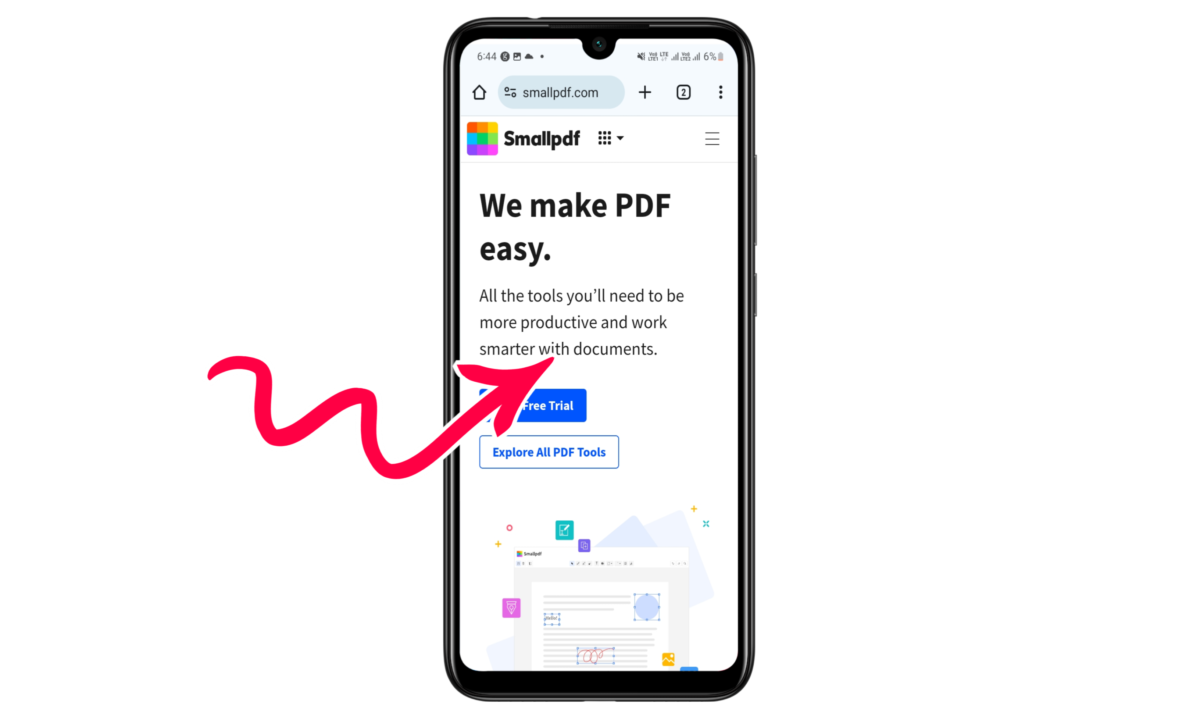
Step – 1 : सबसे पहले आपको gallery के Photo को Pdf File में बदलने के लिए smallpdf Website पर आना है यहां इस Website पर आने के बाद आपको नीचे Scroll करना है।
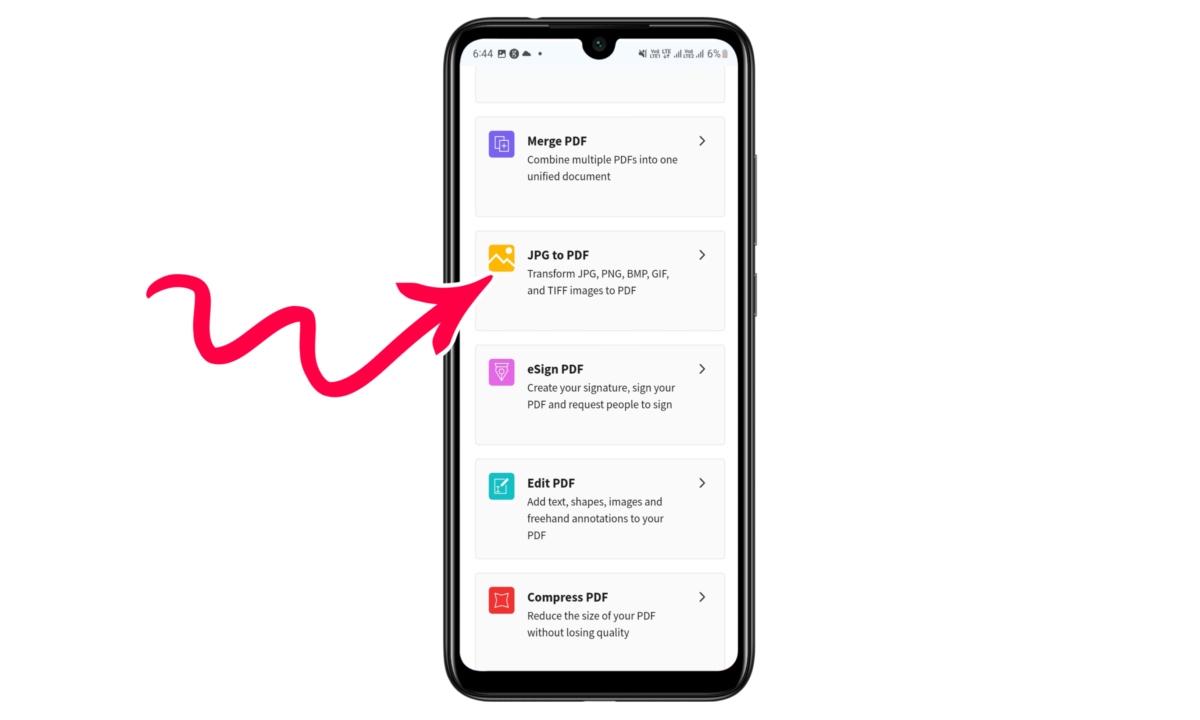
Step – 2 : नीचे Scroll करने के बाद आपको नीचे बहुत सारे Option मिलेंगे लेकिन यहां पर आपको JPG TO PDF पर क्लिक करना है
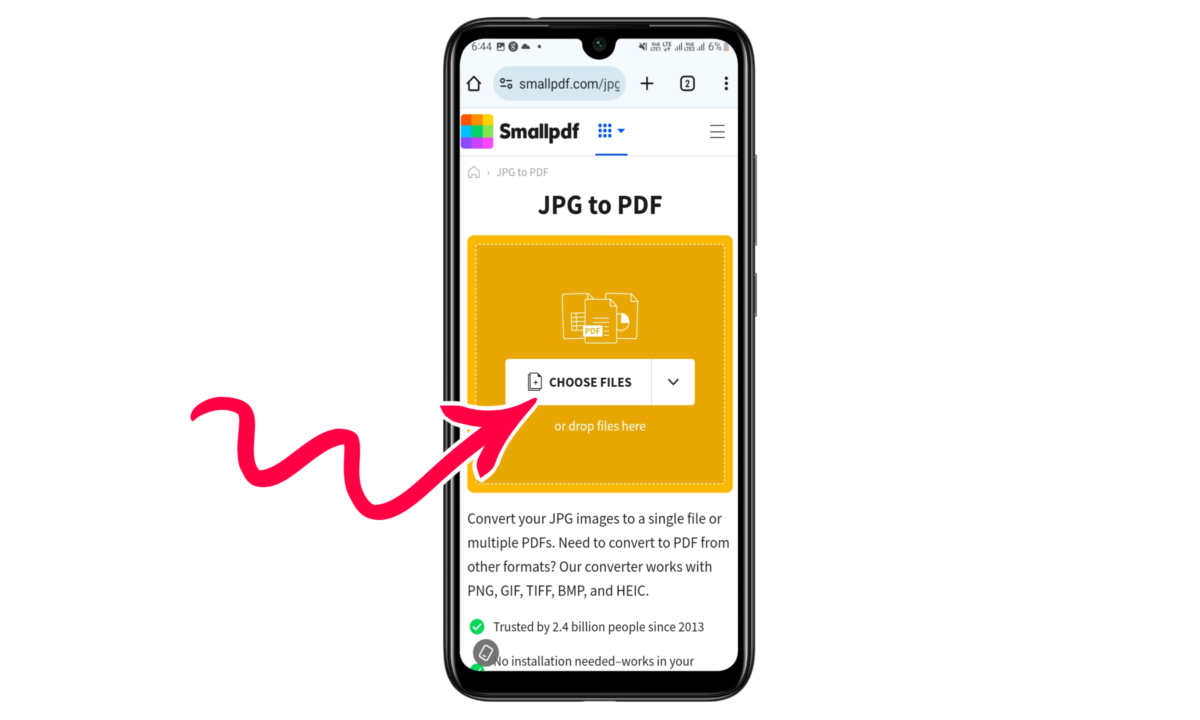
Step – 3 : JPG TO PDF पर क्लिक करने के बाद आपको Choose Files पर क्लिक करना है।
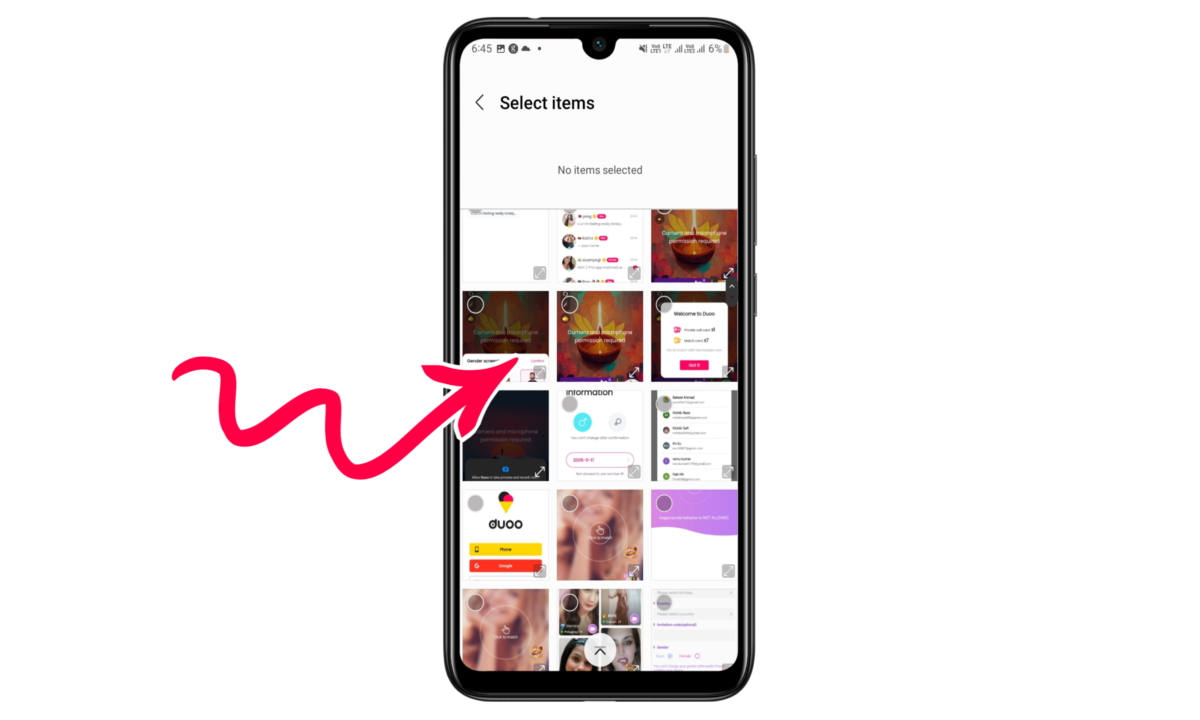
Step – 4 : Choose Files पर क्लिक करने के बाद Mobile के फाइल मैनेजर मे पहुंच जाएंगे, यहां पर आने के बाद आपको गैलरी में वह सभी फोटो दिखाई देंगे, जो फोटो आपने अपने फोन में Save करके रखे हैं। तो यहां पर गैलरी में आने के बाद आपको उन सभी फोटो को Select करना है जिन फोटो की आप PDF FILE बनाना चाहते हैं।
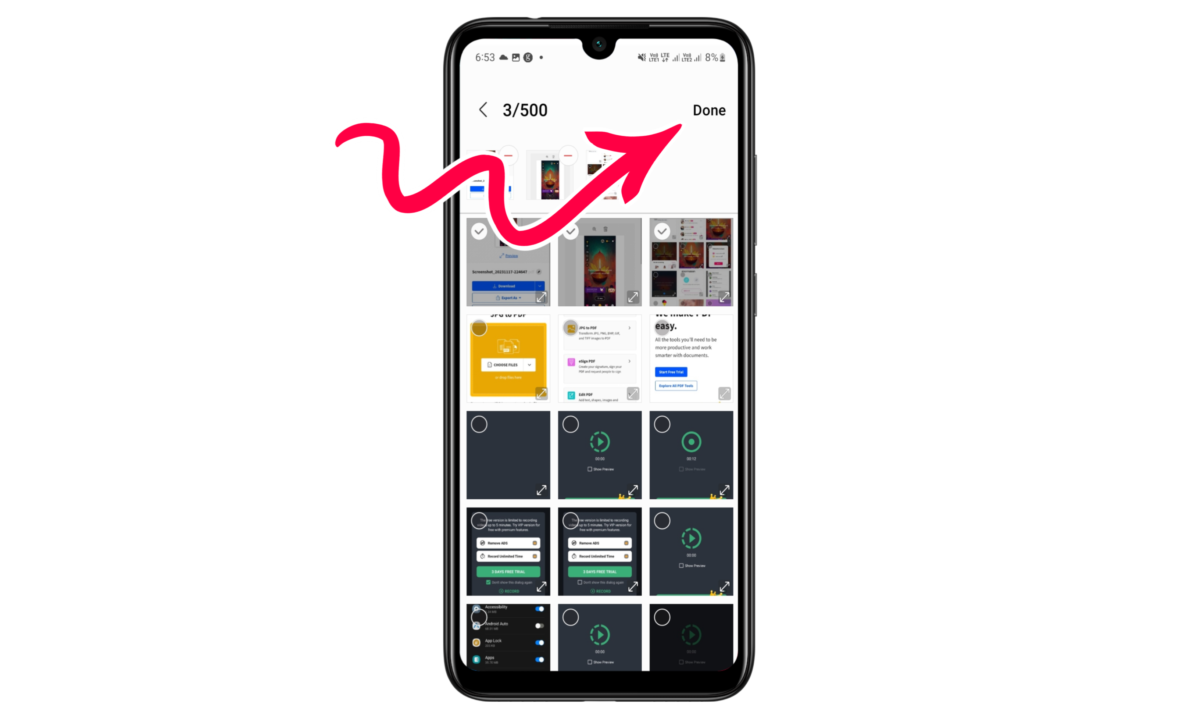
Step – 5 : Photo को Select कर लेने के बाद अब आपको ऊपर Right Side में Done लिखा हुआ दिखाई देगा तो आपको Done पर एक बार क्लिक कर देना है।
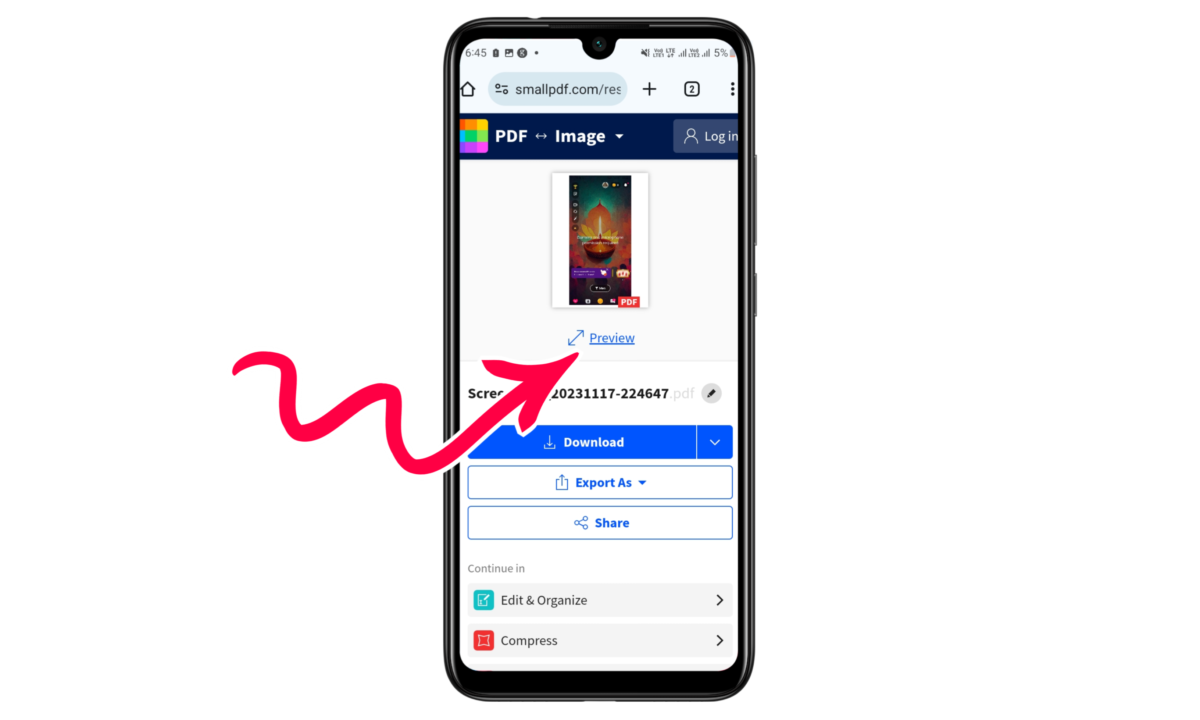
Step – 6 : Done पर क्लिक करने के बाद आपके जितने भी Photo हैं वह सभी PDF FILE में बदल जाएंगे, लेकिन अभी आपका यह PHONE में Save नहीं हुई है। आपको सबसे पहले अपने इस PDF फाइल को Open करके देख लेना है। Open करके देखने के लिए आपको Preview पर क्लिक करना है
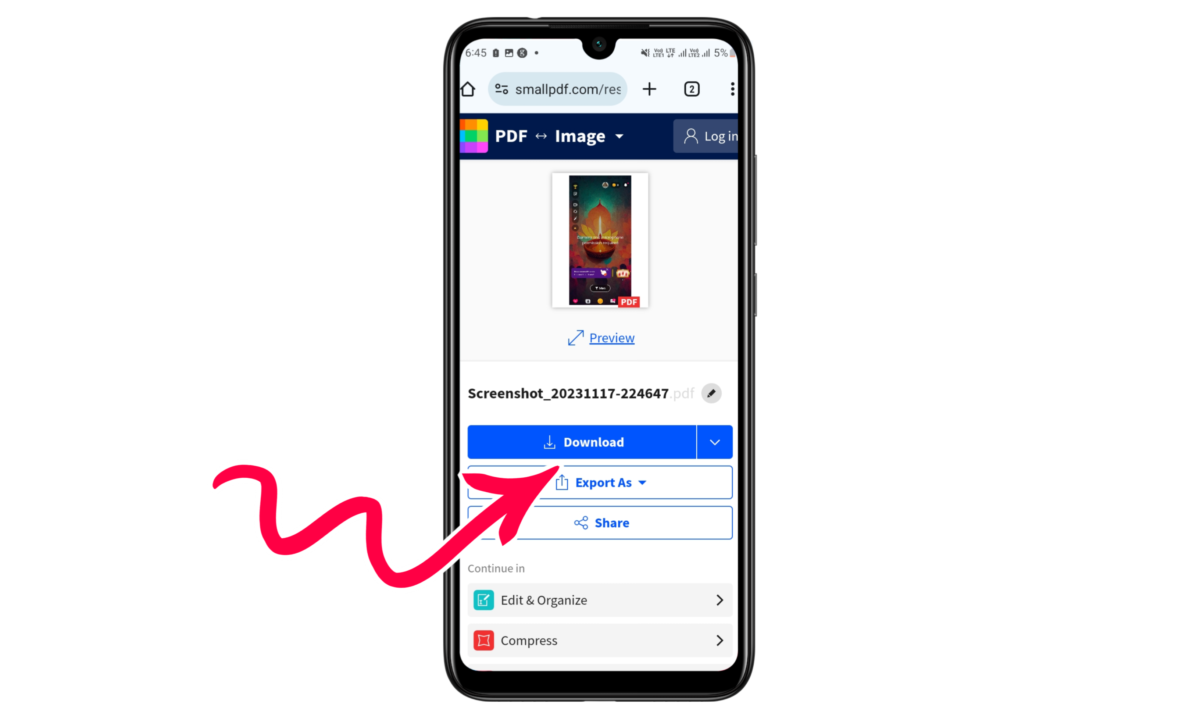
Step – 7 : File को Download करने के लिए आपको नीचे बड़े अक्षरों में Download लिखा हुआ दिखाई देगा, यही Download बटन है आपको इस Download पर क्लिक करना है। उसके बाद आपके Photo की जो PDF FILE बनी है। यह फाइल आपके Phone में Save हो जाएगी। अब आप इस फाइल को Download करने के बाद किसी के पास भी शेयर कर सकते हैं।
निष्कर्ष
Gallery के Photo की PDF File कैसे बनाएं? इसका तरीका इस लेख में दिया गया है, आप इस लेख को पढ़कर बड़ी ही आसानी से Gallery के सभी Photo की एक साथ PDF File बना सकते हैं,
सबसे महत्वपूर्ण बात यह है कि आप एक बार में 50 से लेकर 100 फोटो की भी PDF FILE बना सकते हैं यदि आपको यह जानकारी पसंद आई हो तो आप इसको अपने उन दोस्तों के पास शेयर जरूर करें। जिसको पीडीएफ फाइल बनाने का तरीका पढ़ना है धन्यवाद।
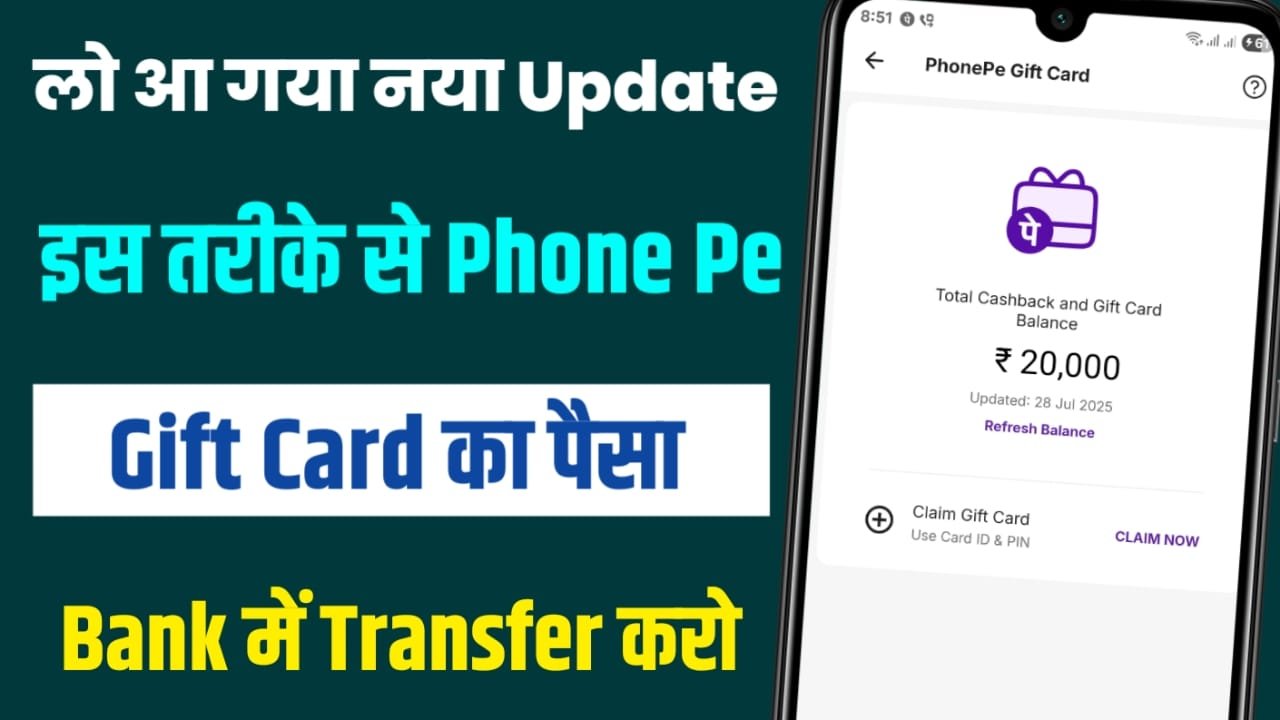


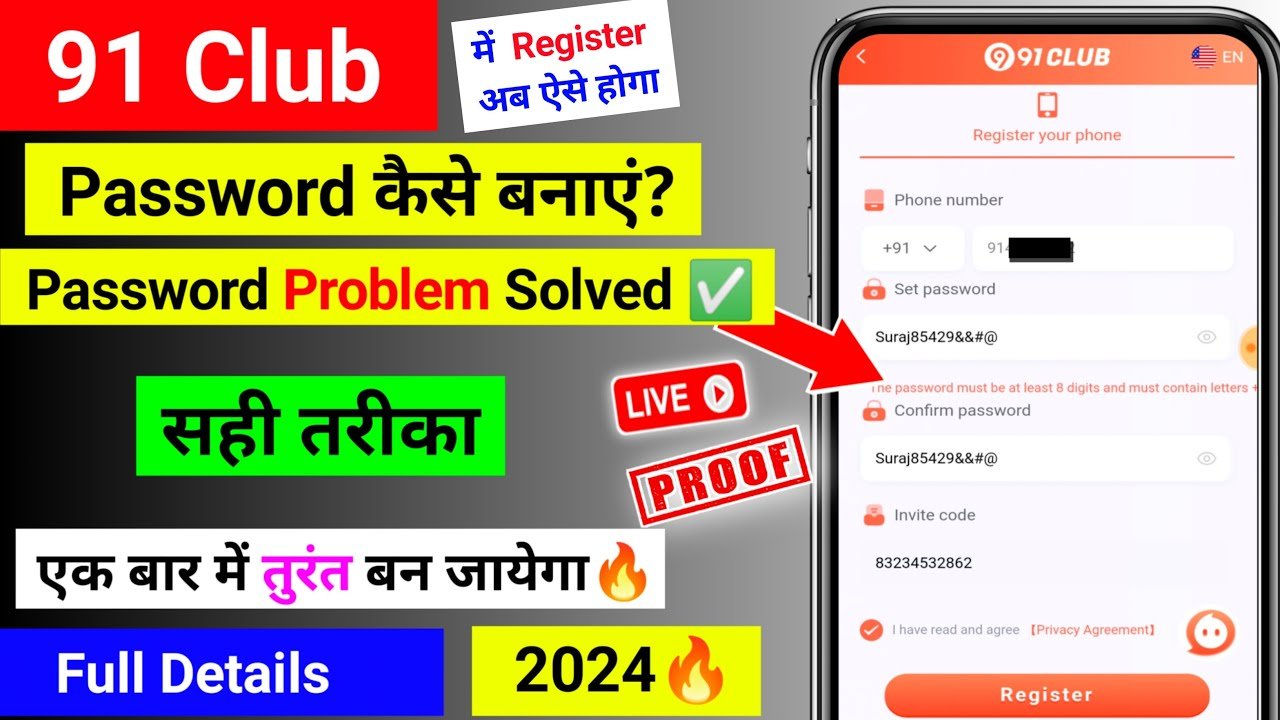
 Help
Help